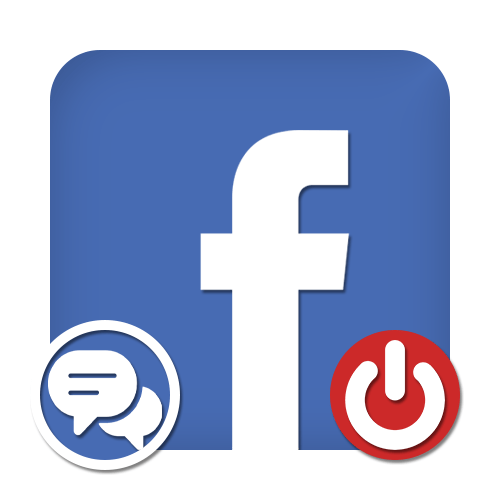
На официальном сайте и в мобильном приложении социальной сети Facebook существует масса способов взаимодействия с другими пользователями, включая возможность оставлять комментарии под различными публикациями. При этом данную функцию по умолчанию можно отключить лишь в определенных местах ресурса или выполнив определенные условия. В рамках последующей инструкции мы расскажем, как это сделать на разных страницах в нескольких версиях сайта.
Способ 1: Публикации в группе
Единственным местом в соцсети Фейсбук, позволяющем в полной мере ограничивать возможность комментирования определенных публикаций из ленты, являются группы. Причем возможно это только в тех случаях, когда вы занимаете одну из руководящих должностей, а не просто входите в список «Участников».
Вариант 1: Веб-сайт
Настольная версия Фейсбука позволяет отключать комментирование публикаций на стене группы, используя меню управления записью. Учтите, что настоящая возможность распространяется лишь на отдельные посты, тогда как вовсе отказаться от комментариев не получится.
-
Первым делом откройте вкладку «Группы», используя верхнее или боковое левое меню на главной странице, и в блоке «Группы, которыми вы управляете» выберите нужное сообщество.
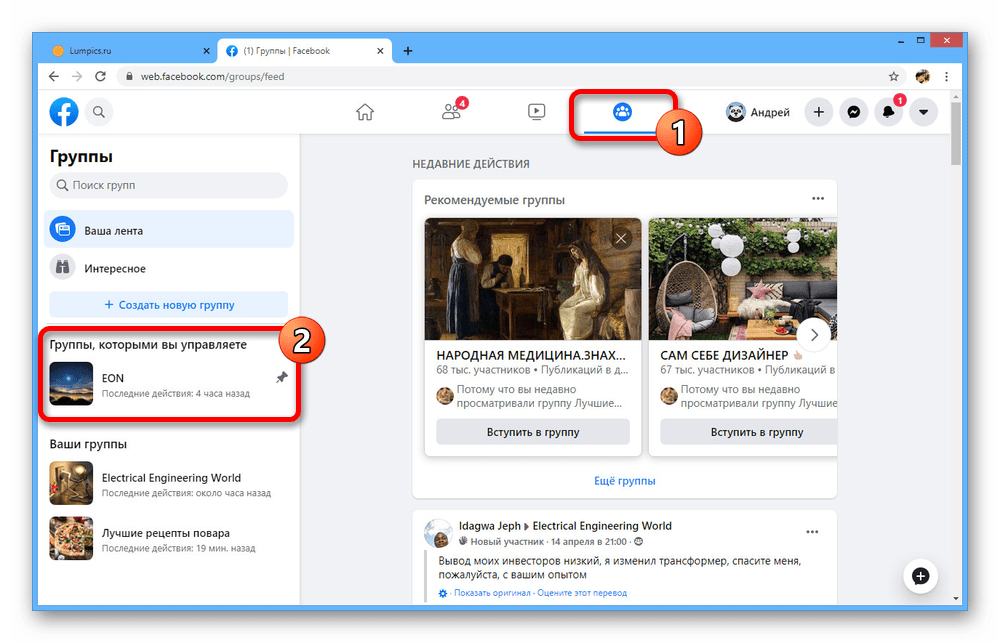
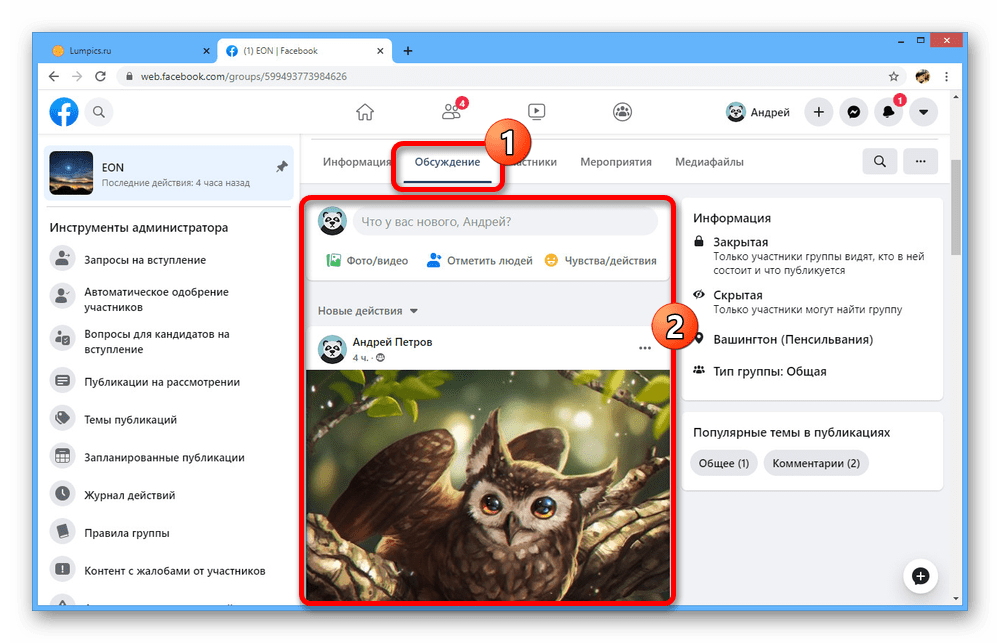
Чтобы ограничить рассматриваемую возможность, нажмите по значку «…» в правом верхнем углу записи и через данное меню выберите «Выключить комментарии». В результате появится уведомление и соответствующее текстовое поле под постом исчезнет.
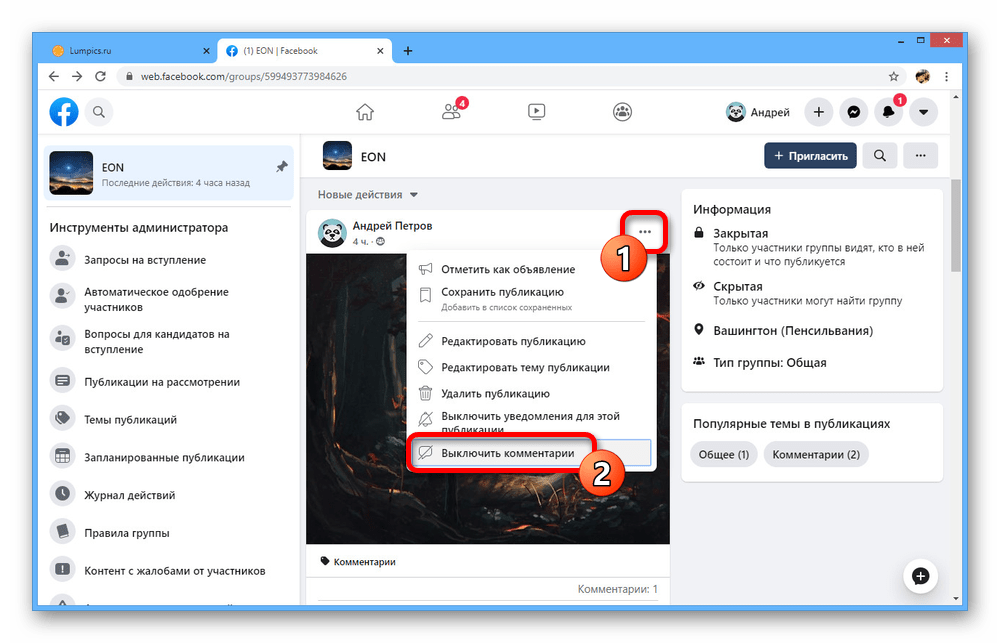
Если будет нужно, в будущем можете снова развернуть то же меню и воспользоваться опцией «Включить комментарии» для разблокировки данной возможности.
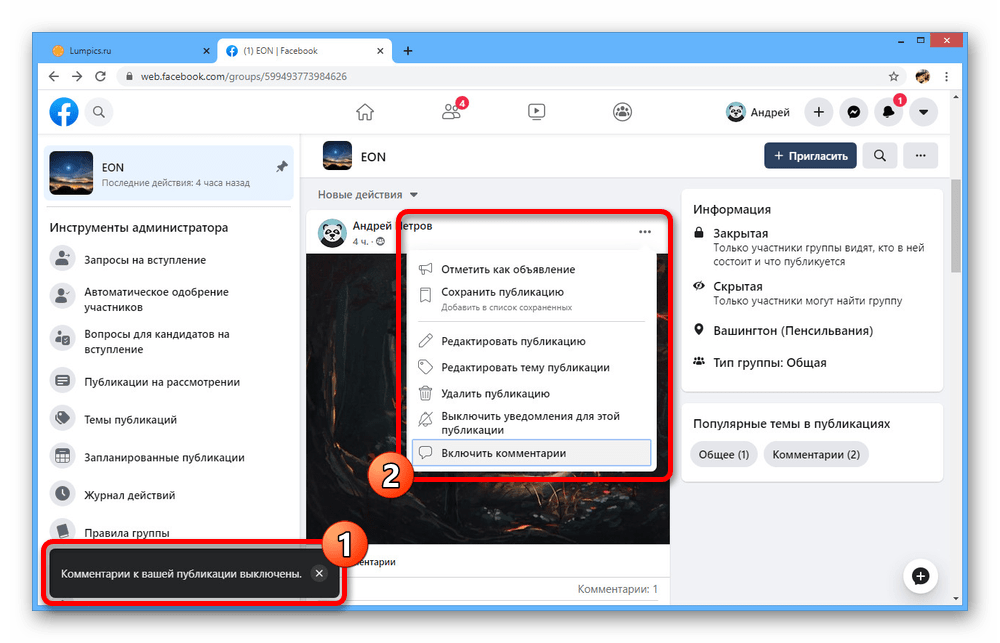
Обратите внимание, что включение или отключение является полноценной активностью, и, следовательно, при сортировке по «Новым действиям» запись будет перемещена выше прочих публикаций.
Вариант 2: Мобильное приложение
Процесс отключения комментариев с использованием приложения Facebook не сильно отличается от сайта. Данное действие доступно только в официальном клиенте для телефона, тогда как обычная мобильная версия предоставляет лишь ограниченное количество функций без нужных инструментов.
-
Сначала необходимо перейти в группу, находящуюся под вашим контролем. Для этого разверните главное меню, используя навигационную панель, и перейдите в раздел «Группы».
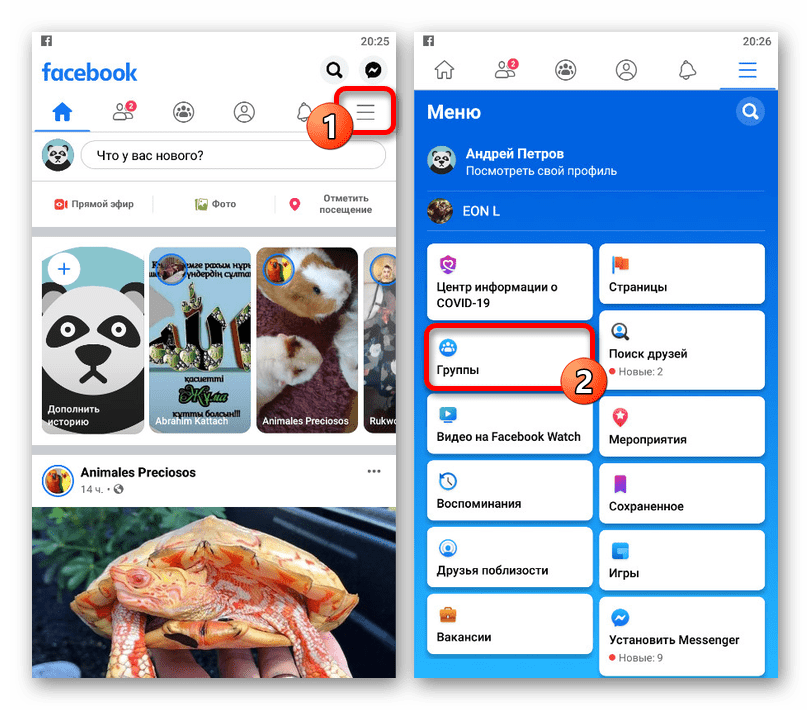
В шапке страницы коснитесь кнопки «Ваши группы», чтобы отобразить соответствующий список. После этого остается лишь выбрать нужный вариант из блока «Группы, которыми вы управляете».
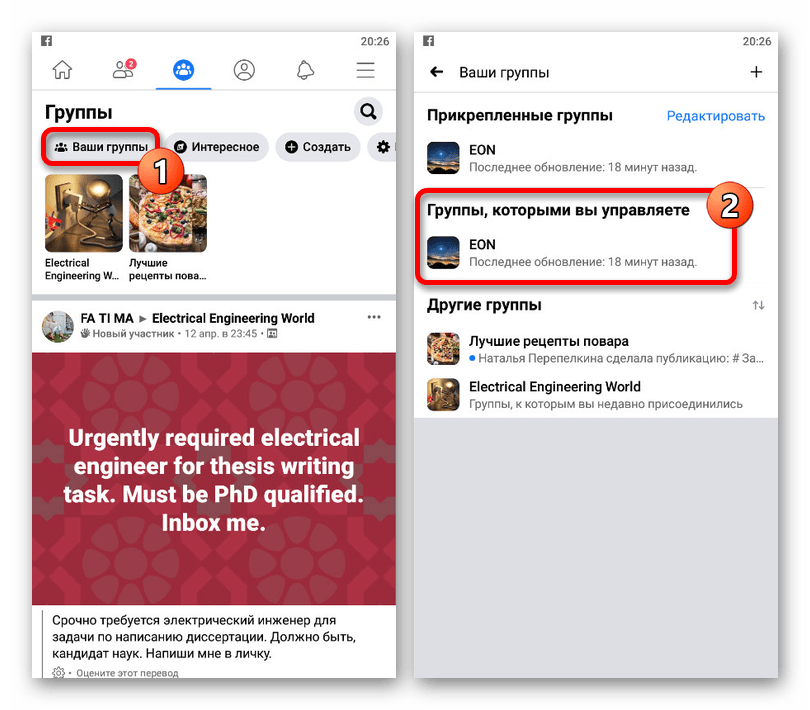
Оказавшись в результате на главной странице сообщества, пролистайте список публикаций и найдите пост, где вы хотите отключить комментарии. Не забывайте при этом о метках и возможности поиска.
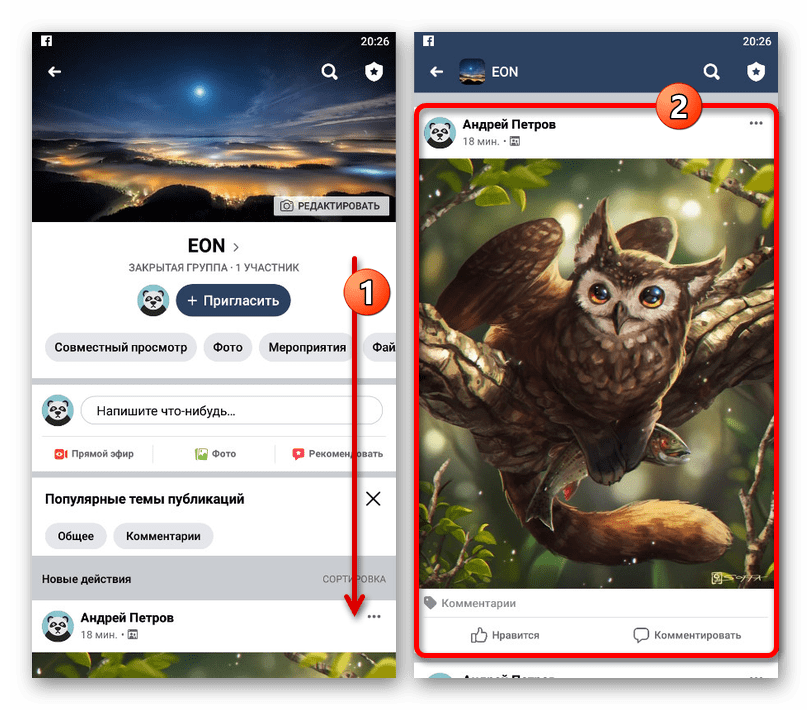
Коснитесь значка с тремя горизонтальными точками в правом верхнем углу нужной записи и через появившееся внизу меню выберите «Выключить комментарии». Данное действие не требует подтверждения.
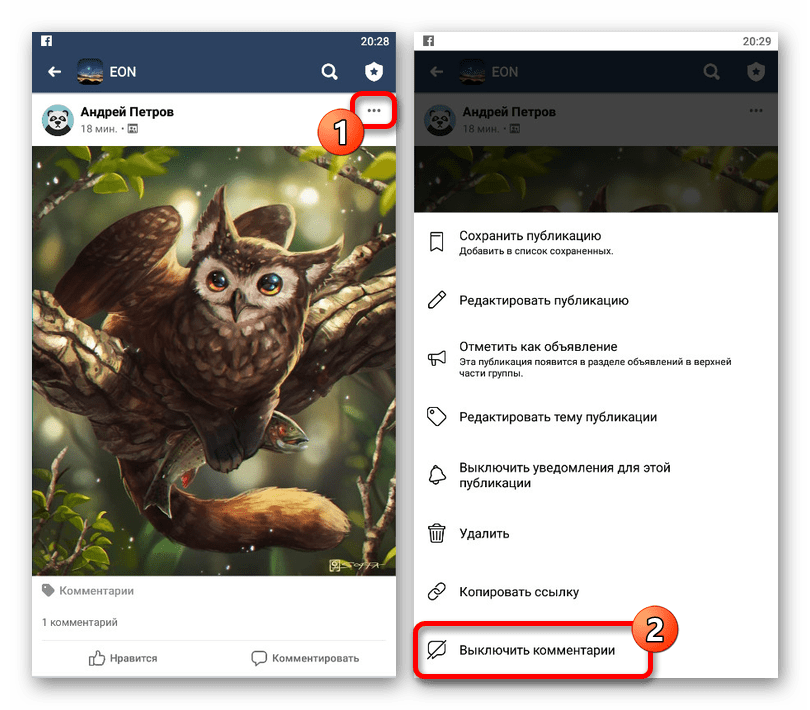
Если все было сделано правильно, возможность добавления новых сообщений под публикацией будет ограничена даже для администраторов группы. В то же время старые записи останутся нетронутыми и по необходимости их придется очищать вручную.
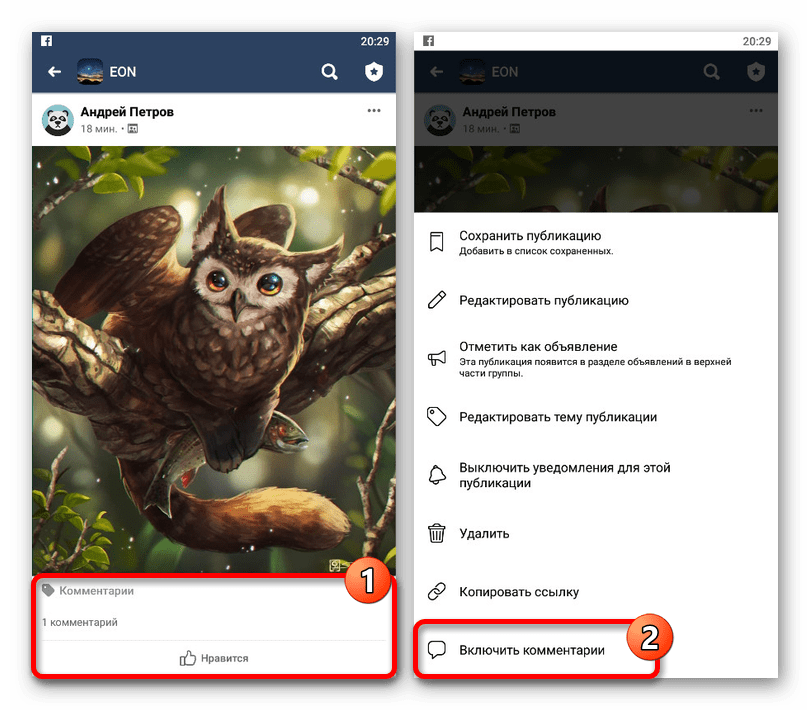
По аналогии с веб-сайтом FB, вы в любой момент можете снова изменить настройки через то же меню, чтобы разблокировать комментарии. В целом, задача выполняется довольно легко в обоих случаях и не должна вызвать вопросов.
Способ 2: Личные публикации
В отличие от многих других соцсетей вроде ВК, где комментарии на личной странице можно отключать как для отдельных записей, так и сразу для всех, на Facebook ничего подобного нет. При этом сама по себе возможность комментирования реализована лишь для общедоступных публикаций, что, в свою очередь, и позволяет внести хоть какие-то ограничения.
Вариант 1: Веб-сайт
При использовании веб-сайта Facebook отключить комментарии под публикациями на личной странице можно путем параметров конфиденциальности. Однако учтите сразу, полностью избавиться от данной возможности не получится никакими способами.
-
Откройте главное меню сайта, кликнув по иконке стрелочки в правом верхнем углу окна, и выберите «Настройки и конфиденциальность».
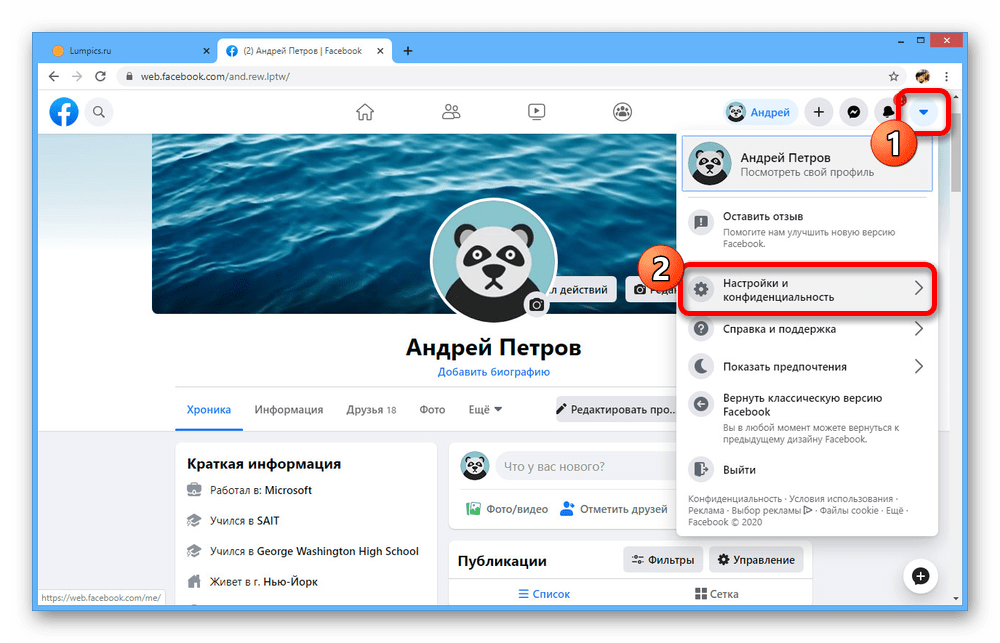
Через дополнительный список в том же блоке перейдите в раздел «Настройки».
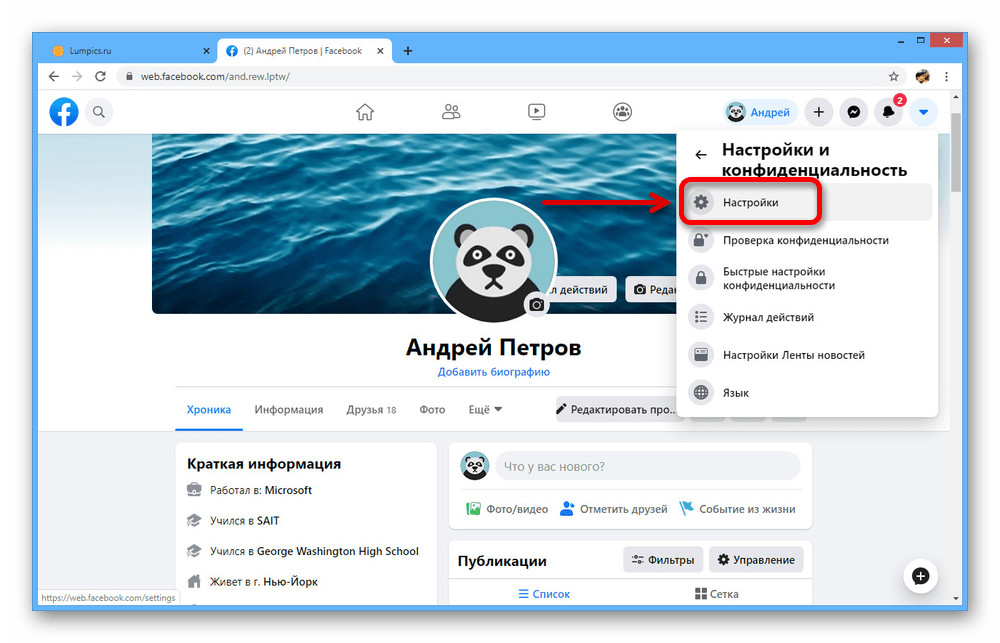
Используя список подразделов в левой части окна браузера, откройте вкладку «Общедоступные публикации».
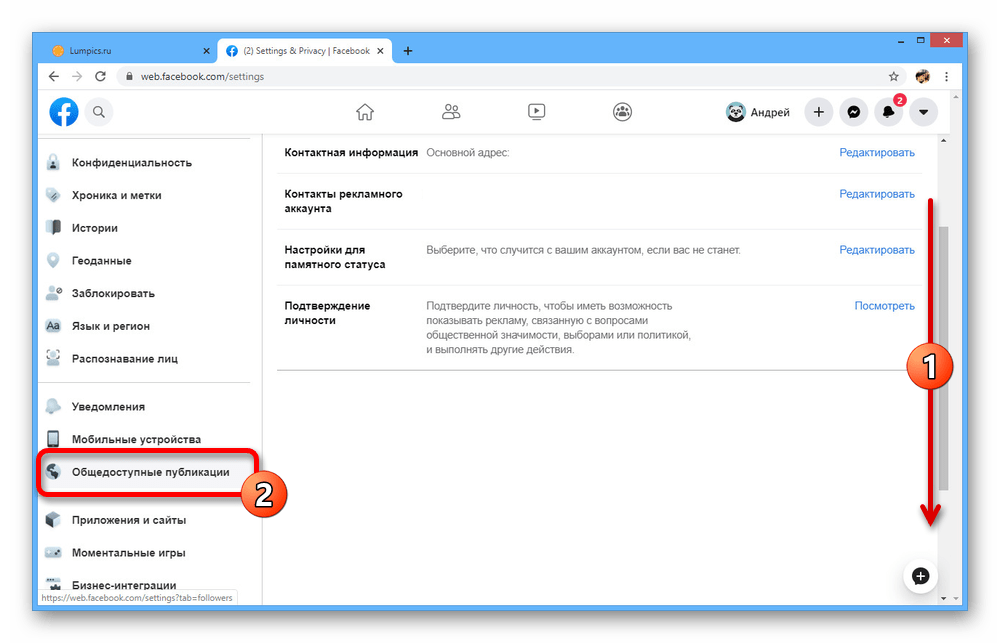
Пролистайте страницу до блока «Комментарии к общедоступным публикациям» и щелкните левой кнопкой мыши по напротив расположенной ссылке «Редактировать».
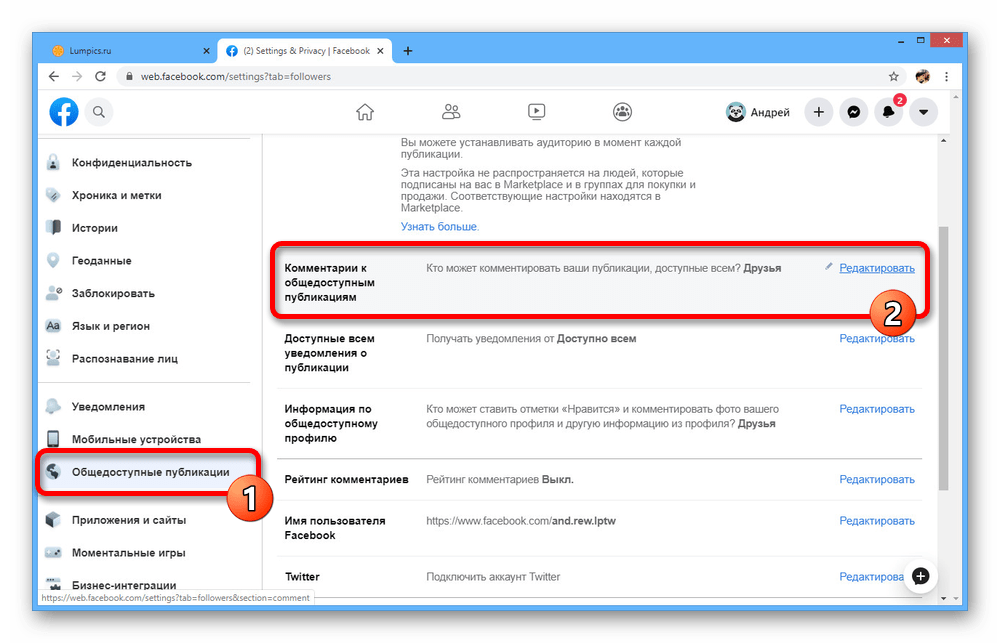
Здесь разверните выпадающий список и выберите вариант, который вам кажется самым удобным. Наибольшую скрытность гарантирует значение «Друзья».

После этих действий новые настройки будут применены автоматически и комментарии, ранее доступные всем пользователям под записями, которые не были скрыты параметрами приватности, исчезнут. Однако для друзей все останется так же, как и было.
В завершение можете посетить еще один раздел «Конфиденциальность» в «Настройках» и в строке «Кто сможет видеть ваши будущие публикации» установить «Друзья» или «Только я». Это позволит ограничить доступ к записям и комментариям соответственно.
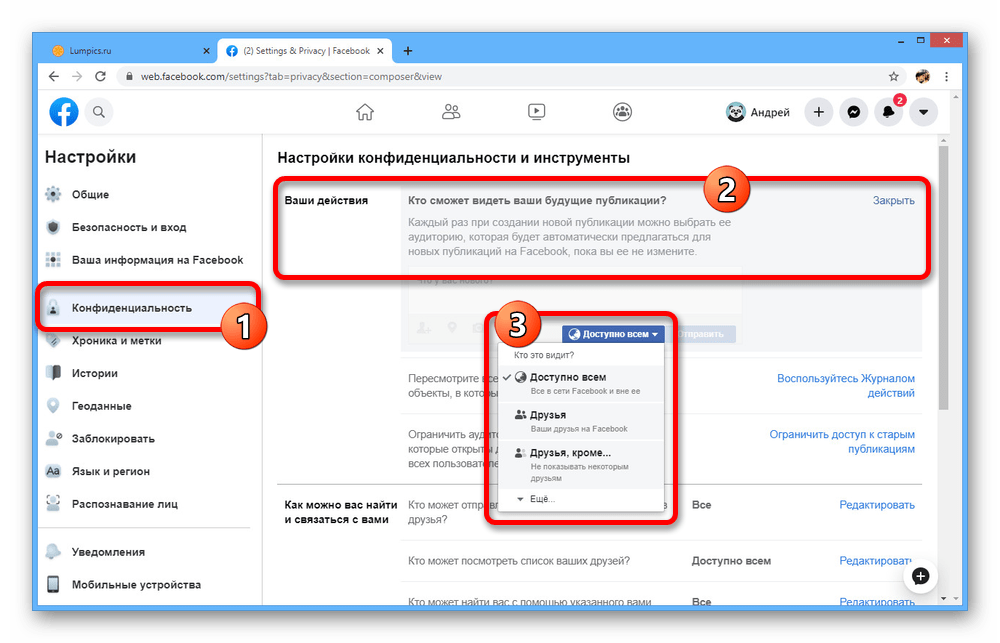
Если нужно, изменить видимость записи можно из своей хроники, кликнув по значку «…» в углу нужной публикации и выбрав «Редактировать аудиторию».
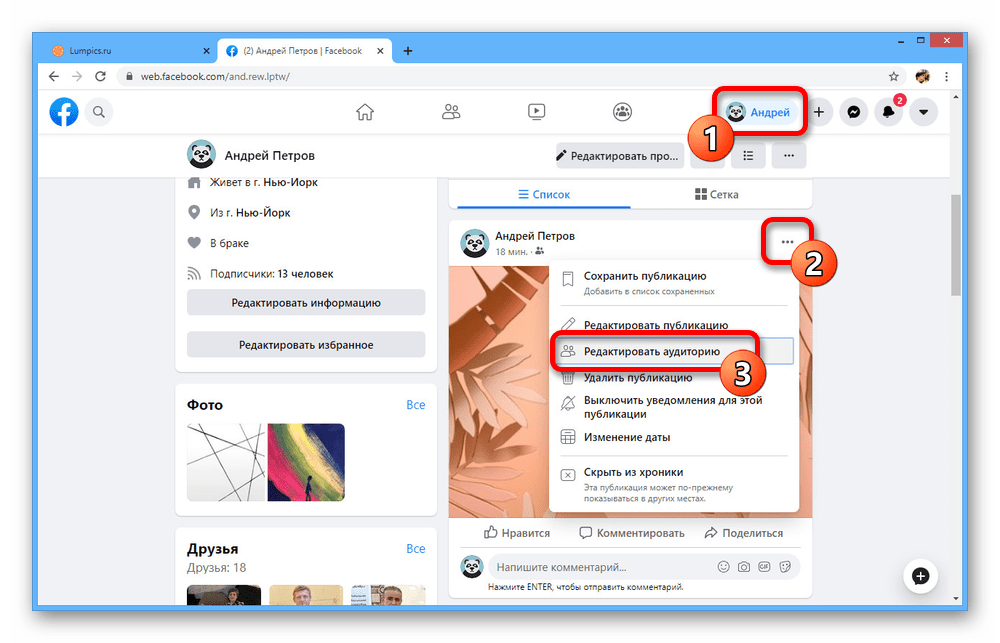
Укажите вариант «Только я», и в результате рассматриваемая возможность будет ограничена. К сожалению, это же касается и видимости самого поста.
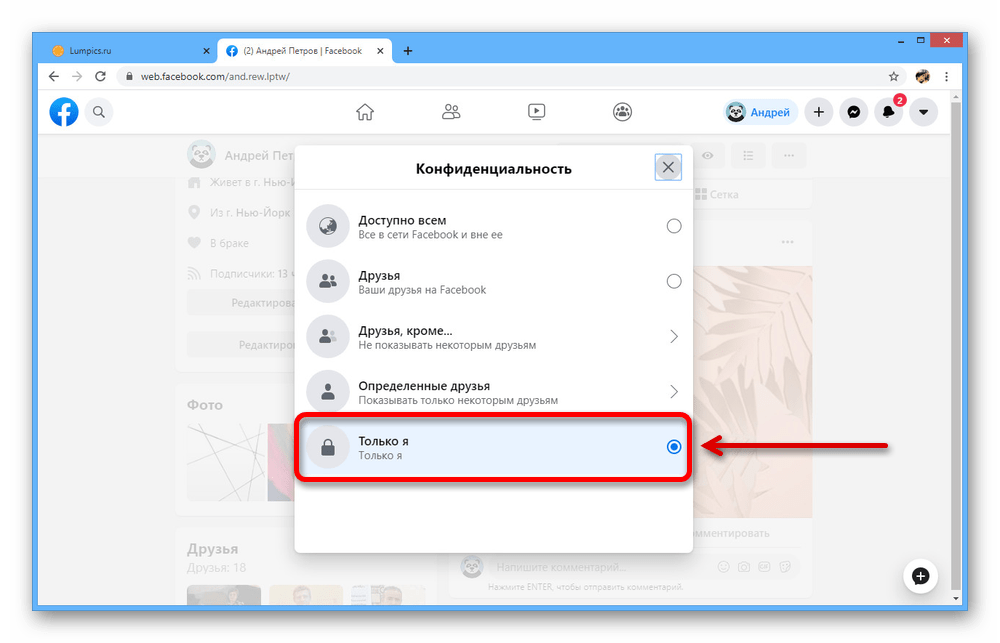
Как мы и сказали, рекомендации позволяют скрыть комментарии лишь при соблюдении некоторых условностей. Во всех остальных случаях что-либо сделать не получится.
Вариант 2: Мобильное приложение
Официальный мобильный клиент Facebook не отличается от ПК-версии в плане особенностей скрытия комментариев, но требует немного иных действий из-за различий в интерфейсе. При этом инструкция будет в актуальна не только для приложения, но и для облегченной версии сайта.
-
Перейдите в приложение Facebook и разверните главное меню. Данный список необходимо пролистать до самого низа.
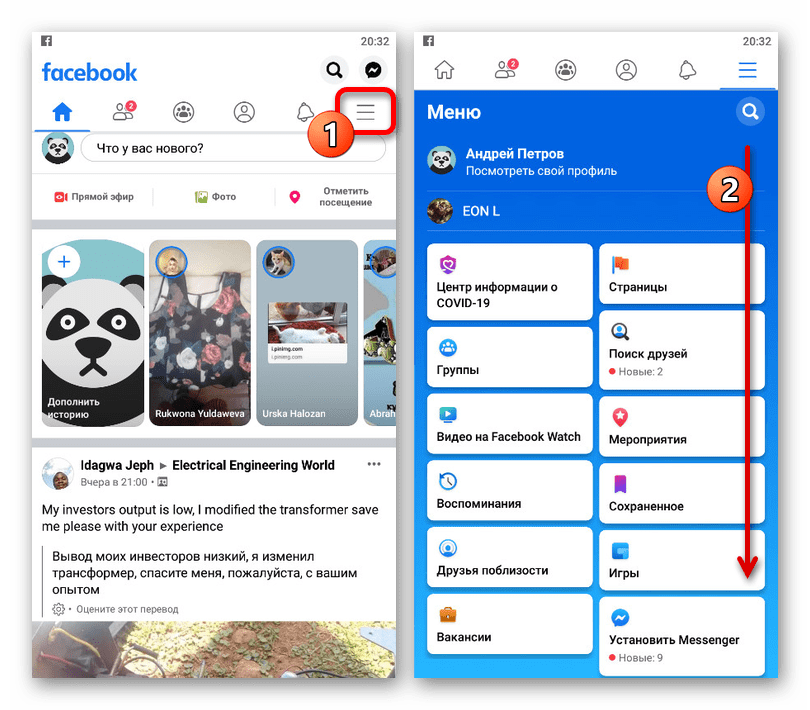
Коснитесь пункта «Настройки и конфиденциальность» и через выпадающее меню перейдите в раздел «Настройки».
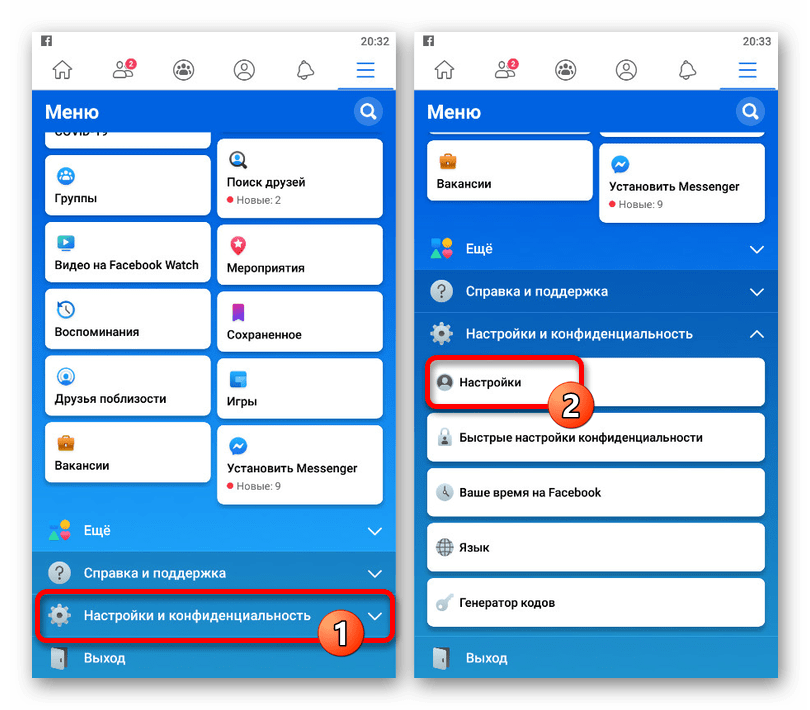
На представленной странице найдите блок «Конфиденциальность» и тапните по строке «Общедоступные публикации».
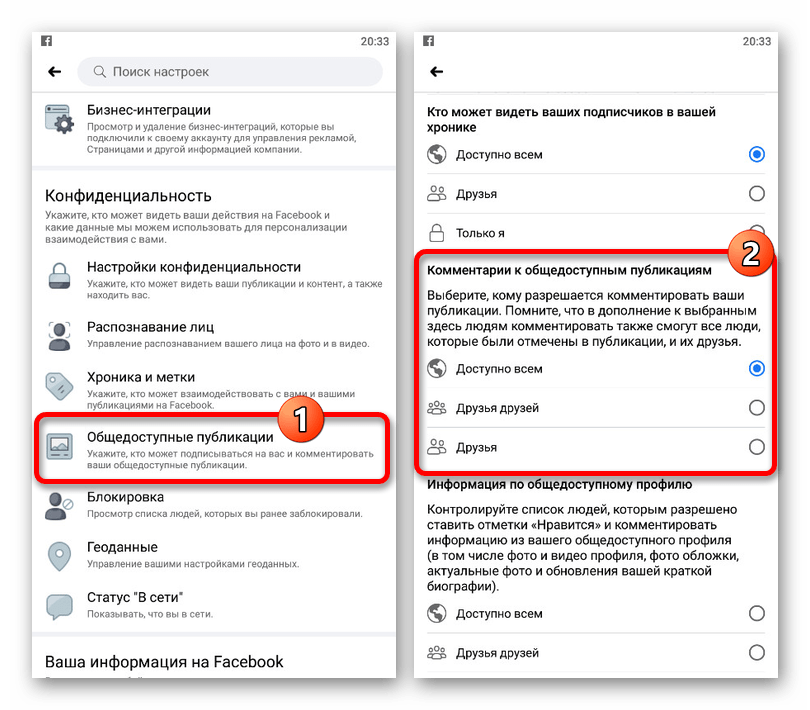
Здесь необходимо изменить значение в подразделе «Комментарии к общедоступным публикациям» на «Друзья». Можете выбрать и другой вариант на свое усмотрение.
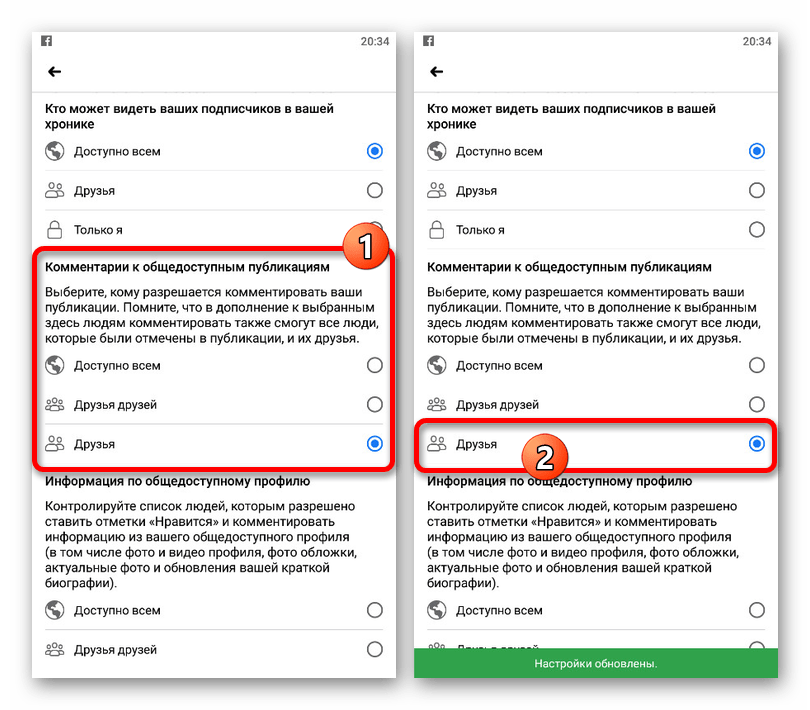
После сохранения новых параметров для отключения достаточно будет произвести скрытие публикаций от конкретной аудитории. Для этого откройте хронику своей страницы, выберите запись, коснувшись многоточия в правом верхнем углу, и воспользуйтесь опцией «Редактировать настройки конфиденциальности».
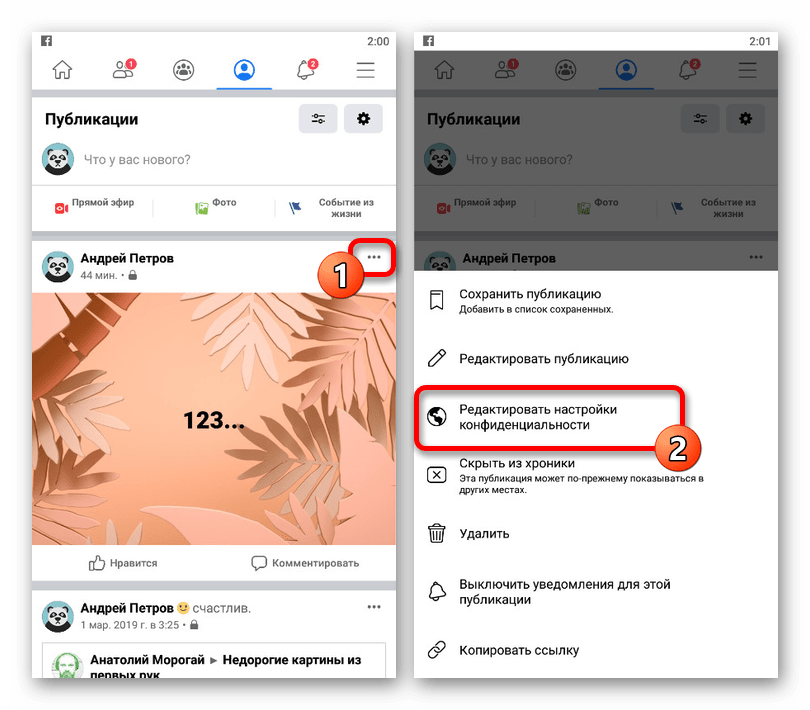
Выберите любое подходящее значение, обязательно учитывая ранее выставленные параметры для комментариев. Для большей эффективности можно использовать вариант «Только я» из списка «Еще».
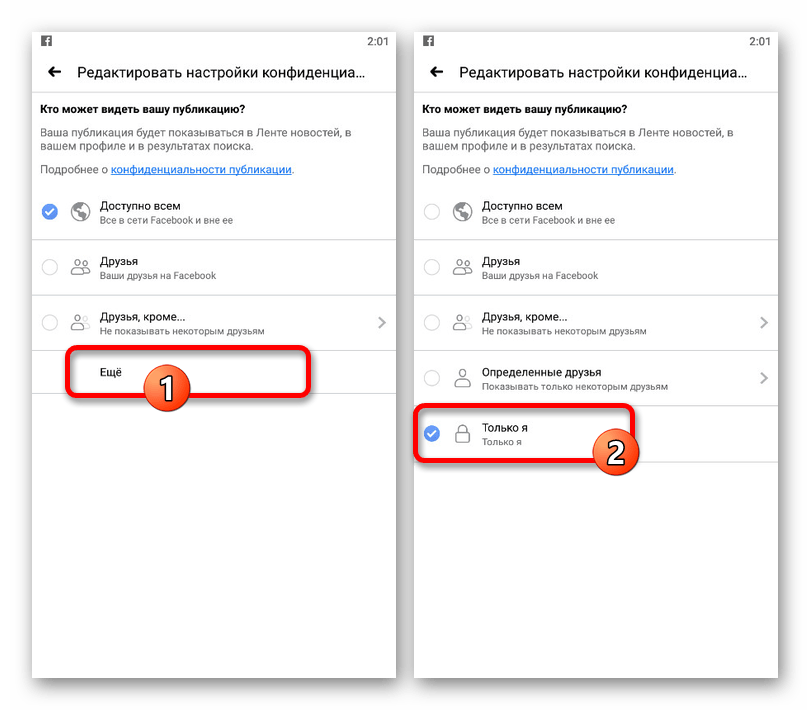
При создании новых публикаций также можно ограничить доступ к записи и обсуждениям. Для этого нужно нажать кнопку под именем страницы при создании поста и выбрать подходящий вариант.
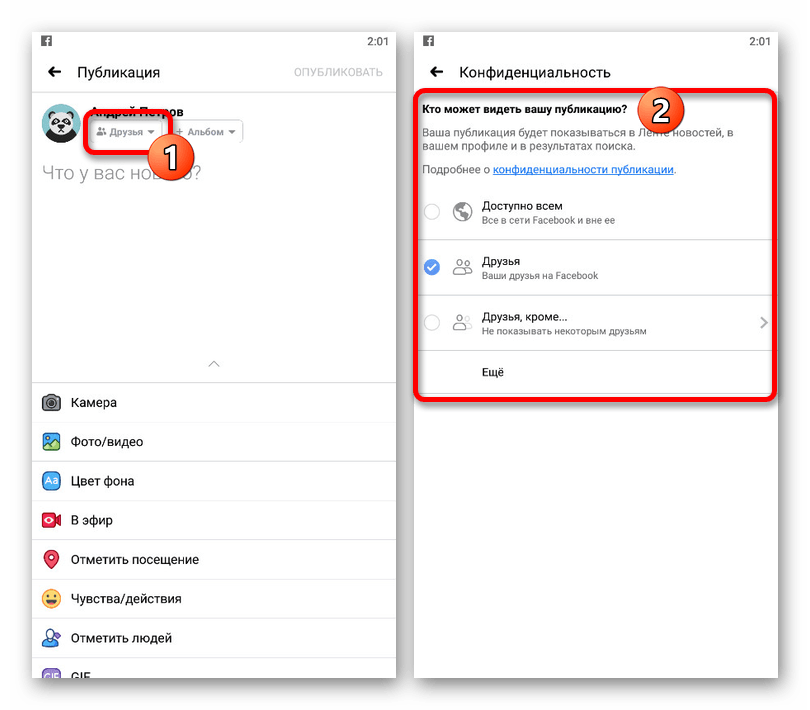
Рассмотренных действий вполне должно будет хватить для отключения комментариев настолько, насколько это вообще возможно на Facebook.
Способ 3: Ограничение пользователя
Если вы не хотите ставить глобальные ограничения на видимость публикаций из хроники, но комментарии отключить все же требуется, можно поступить иначе, выполнив блокировку одного или нескольких пользователей из списка друзей. К счастью, на Фейсбуке есть не только полное ограничение доступа, но и частичная блокировка. Больше подробностей можете узнать в нашей отдельной инструкции.
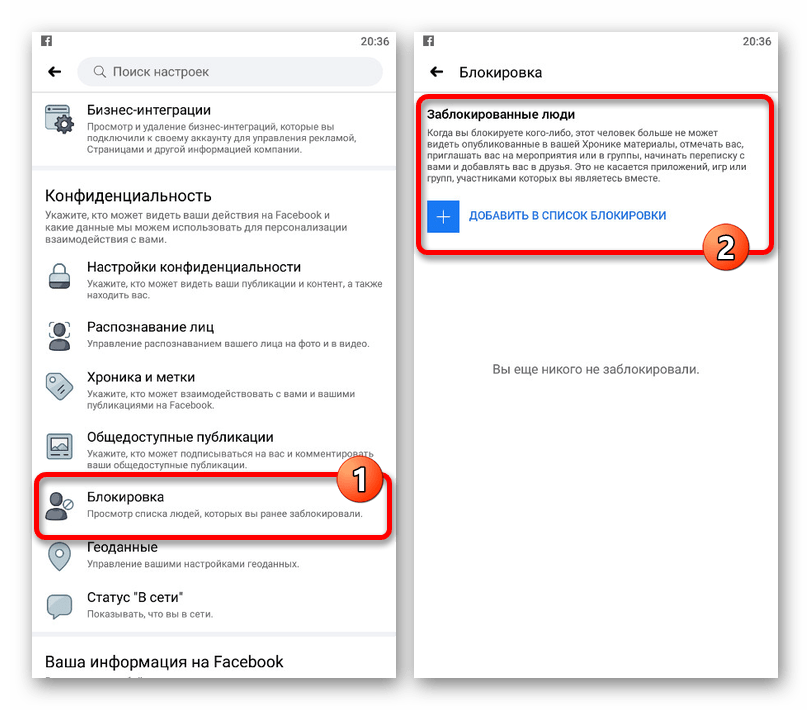
Способ 4: Удаление комментариев
Последний способ, позволяющий скорее скрыть, нежели полностью отключить комментирование, заключается в удалении соответствующих сообщений. Доступен он в любой версии сайта, но только если вы являете автором публикации.
Вариант 1: Веб-сайт
- На веб-сайте FB найдите нужный комментарий под публикацией и кликните по рядом расположенной кнопке с тремя точками.
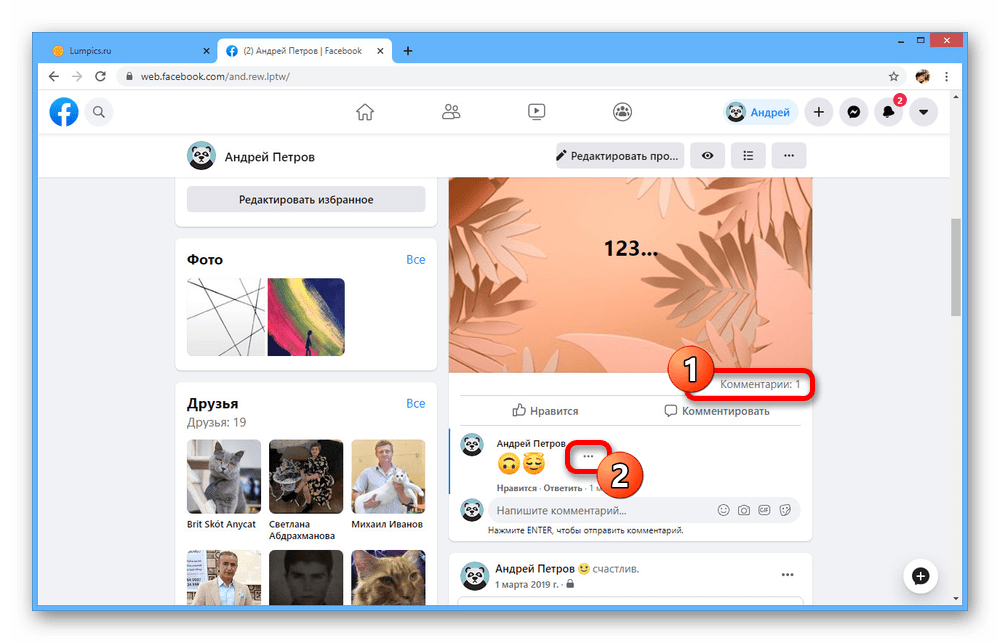
Через данное меню выберите «Удалить» и выполните подтверждение через всплывающее окно.
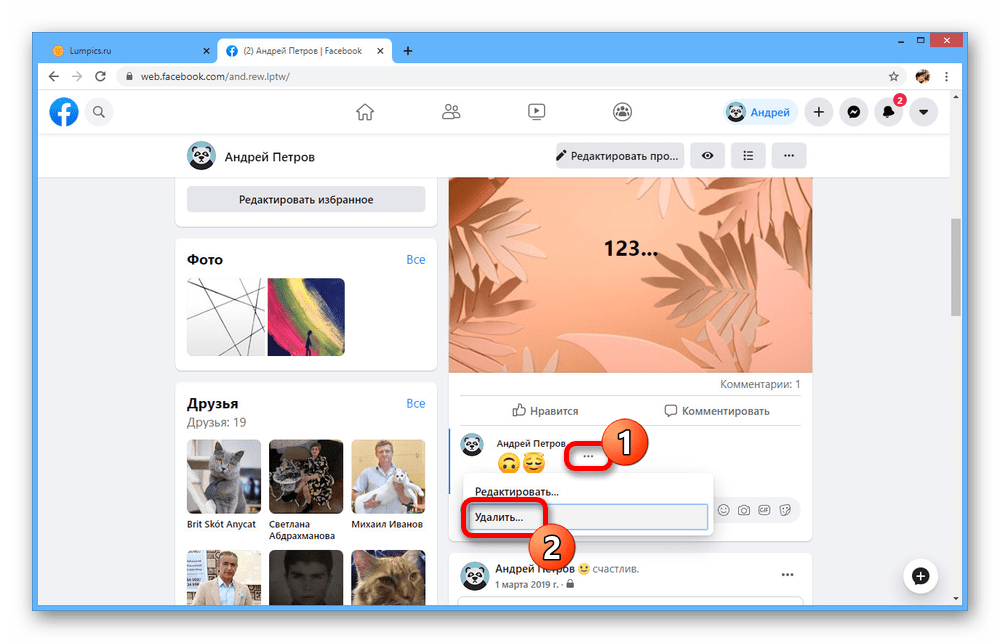
Если все сделано правильно, комментарий сразу же исчезнет из-под публикации.
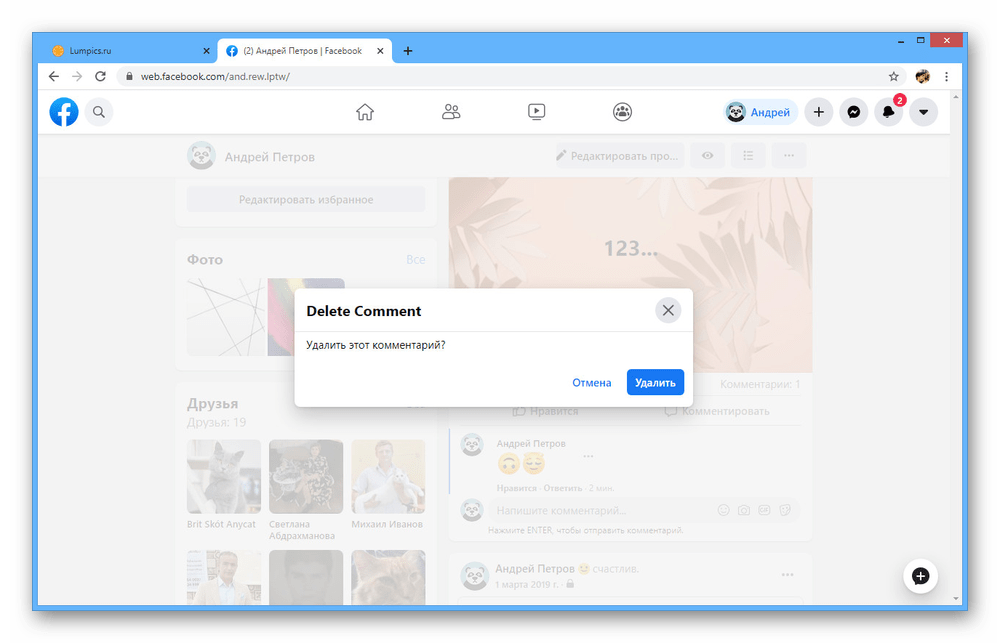
Вариант 2: Мобильное приложение
- Откройте хронику на своей странице, найдите нужную запись и тапните по ссылке «Комментарии» над кнопкой «Нравится». После этого также нужно будет отыскать удаляемое сообщение.
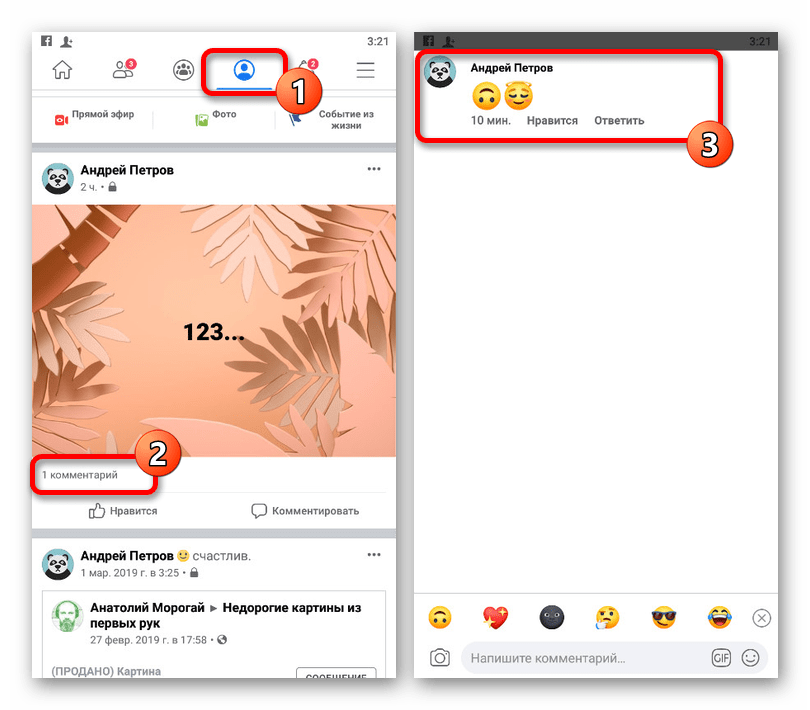
Нажмите и несколько секунд удерживайте блок с выбранной записью, пока в нижней части экрана не появится меню управления. Через данный список выполните «Удаление».
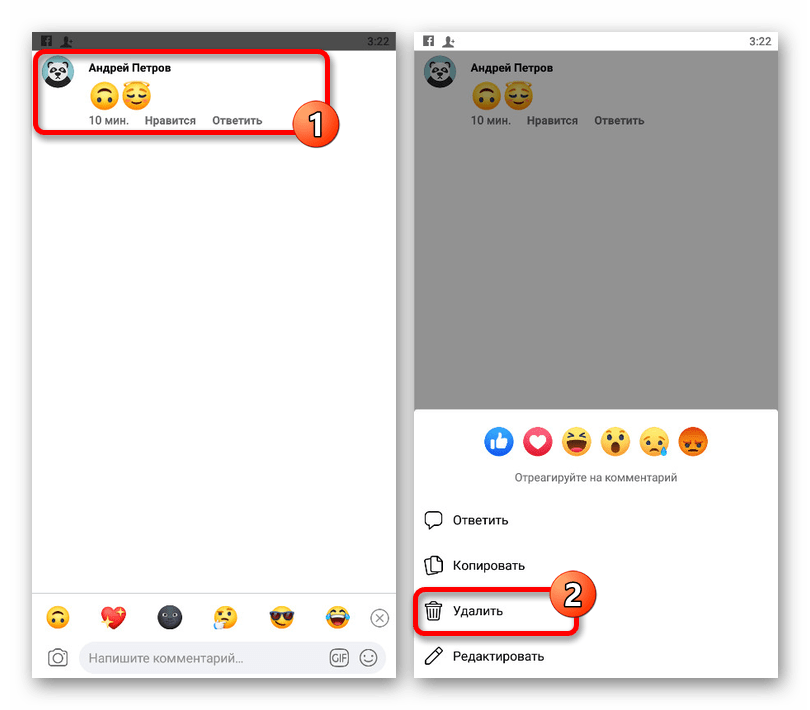
Подтвердите данное действие для завершения, после чего сообщение должно будет исчезнуть.
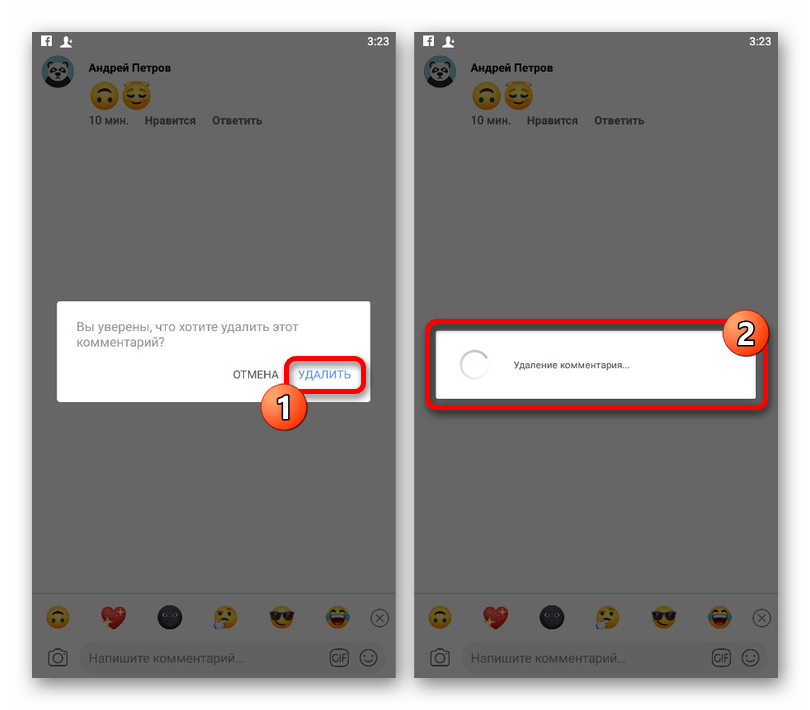
На Facebook существует немало способов скрытия комментариев, каждый из которых позволяет добиться успеха, если учитывать все особенности социальной сети. И даже если что-то не получается, всегда можно прибегнуть к удалению отдельных сообщений.
Способ отключить Facebook комментарии к публикации и фото

Публикуя на полях фейбсука любой контент, мы должны быть готовы узнать мнение окружающих об этой информации. Для этого были придуманы комментарии. Однако люди разные, не все выражают свои мысли корректно, а бывают и откровенные тролли . 
Как справиться с негативом на своей странице, как отключить комментарии в личном профиле, на странице или в группе в фейсбук, об этом пойдет речь в данном обзоре.
Управление на странице
Владелец страницы или ее администратор могут скрывать или удалять отдельные комментарии, но полностью отключить обсуждения на странице невозможно. Если чужая запись была скрыта, то она будет видна автору и его друзьям.
Если полностью удалить коммент со страницы, он исчезнет навсегда.
- Выбрать нежелательный комментарий.
- Нажать на «Троеточие», затем выбрать «Скрыть комментарий».

- Из предложенного списка выбрать нужное действие: скрыть или удалить.
Для других страниц или отдельных людей можно ограничивать доступ, а также оставлять жалобы на комментарии, не соответствующие нормам сообщества.
К публикации в группе
Для администратора или модератора группы доступны многие функции, в том числе и такая, как отключить комментарии для всех пользователей в фейсбук к публикации, если это необходимо:
- Перейти в нужную группу.
- Выбрать публикацию, к которой нужно закрыть обсуждения.
- Нажать на значок «Троеточие» и выбрать опцию «Отключить комментарии».

Теперь любые обсуждения для данного материала будут закрыты.
К фото и друзьям:
Настройки личного профиля
При создании каждой новой публикации можно отмечать, кто сможет ее увидеть: все, друзья или друзья друзей.
Если профиль является общедоступным, начальные настройки при его создании позволяют обсуждать и ставить «лайки» только друзьям. Если кто-то отмечен в публикации, данные действия доступны также друзьям этого человека.
Однако настройки «по умолчанию» можно изменить:↓
- В верхней части основного экрана профиля нажать на значок «Стрелка вниз», в развернувшемся меню перейти в «Настройки».


- В левой части экрана выбрать пункт меню «Общедоступные публикации».

- Второй блок данного раздела будет посвящен доступности комментариев:⇓
- «Комментарии к общедоступным публикациям» — публикация может быть доступна всем, но круг комментаторов можно ограничить, это могут быть все, друзья или друзья друзей.
- «Доступные всем уведомления о публикации» — эта настройка необходима для того, чтобы получать уведомления о подписках, комментариях и репостах от людей, не являющихся друзьями.
- «Информация по общедоступному профилю» — здесь доступны такие опции, как отключить комментарии . и отметки нравится в фейсбук для информации из личного профиля: к фото, видео, обложкам и биографии. Доступ к таким действиям может быть у друзей, друзей друзей и у всех пользователей.
Как видно, у друзей всегда есть возможность комментировать и оставлять «лайки».
Блокировка пользователя:
Если неприятные записи оставляет какой-то конкретный человек, его можно заблокировать:
1. В правом верхнем углу нажать на значок «Стрелка вниз».
2. Выбрать строку «Настройки».
3. В открывшемся окне в левом столбце будут перечислены разделы меню, выбрать «Заблокировать».

4. Перейти к пункту «Блокировка пользователей», в строку необходимо ввести имя человека или адрес его электронной почты, после чего нажать кнопку «Заблокировать».
Результат:→Данный человек больше не сможет отправлять сообщения или оставлять комментарии, проставлять метки и отправлять приглашения .
Следующая строка в этом же меню предлагает заблокировать сообщения, это поможет ограничить общение в мессенджере, но от нежелательных комментариев не спасет. Если они все же появились, их можно удалить, нажав на «троеточие» рядом с записью, после чего выбрать «Удалить».
Что такое ограниченный доступ
У всех есть люди, которых приходится добавлять в друзья, но не хочется делиться с ними всеми своими новостями и фотографиями. Их можно поместить в ограниченный доступ, причем они даже не будут подозревать об этом. Этот способ позволяет решить не только, как отключить просмотр комментариев друзьями из ограниченного списка в фейсбук, но и как ограничить их доступ к отдельным материалам.
Очень удобно, что им не будут показывать публикации, доступные только для друзей. Такие знакомые увидят только материалы, доступные для всех, и те, в которых они были отмечены…
Как это сделать:↓
- Зайти в личный профиль человека.
- В верхней части страницы выбрать раздел «Друзья».

- Из выпадающего списка выбрать пункт «Добавить в другой список».
- Нажать на строку «Ограниченный доступ».

В любой момент данного друга можно будет удалить из этого списка, это делается в меню «Управление списком», через редактирование.


 ⇓
⇓
Как отключить комментарии в фейсбук
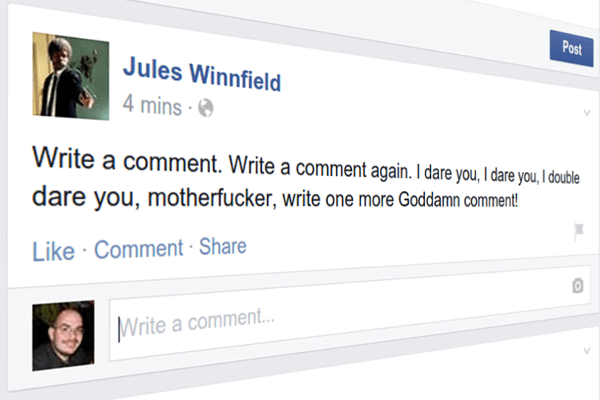
Некоторым администраторам страниц Facebook не нравится, когда подписчики комментируют свои посты. И все же, нет официального способа отключить комментарии на странице Facebook. Мы не найдем такой опции ни в настройках страницы, ни на Facebook вообще. К счастью, есть обходной путь, чтобы блокировать комментарии Facebook на постах нашей страницы.
- Разница между страницей Facebook, группой и личным профилем
- Как отключить комментарии на странице Facebook
- Какие слова я должен добавить, чтобы отключить все комментарии на Facebook?
- Могу ли я отключить комментарии Facebook только для определенных сообщений?
- Почему вы хотите отключить комментарии на странице Facebook?
Разница между страницей Facebook, группой и личным профилем
С помощью метода, описанного в этом руководстве, мы можем отключить только комментарии на странице Facebook; не профиль Facebook, группа, событие и т. д.
Страница Facebook – это страница, посвященная бизнесу, веб-сайту, знаменитости или делу. Может иметь неограниченное количество подписчиков.
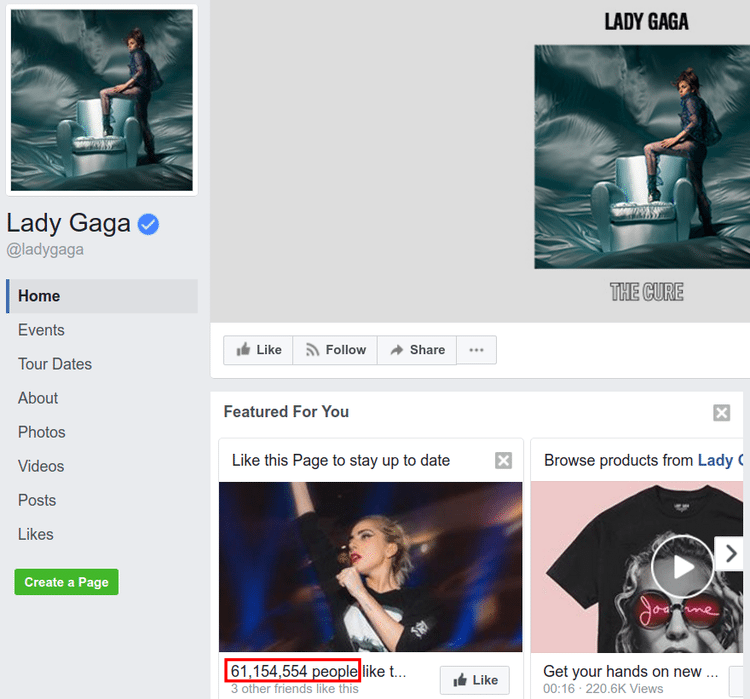
Когда мы создаем учетную запись Facebook, мы получаем личный профиль Facebook. Наш профиль имеет ограничение в 5000 друзей. В настоящее время нет способа, прямого или косвенного, отключить комментарии Facebook в наших личных сообщениях.
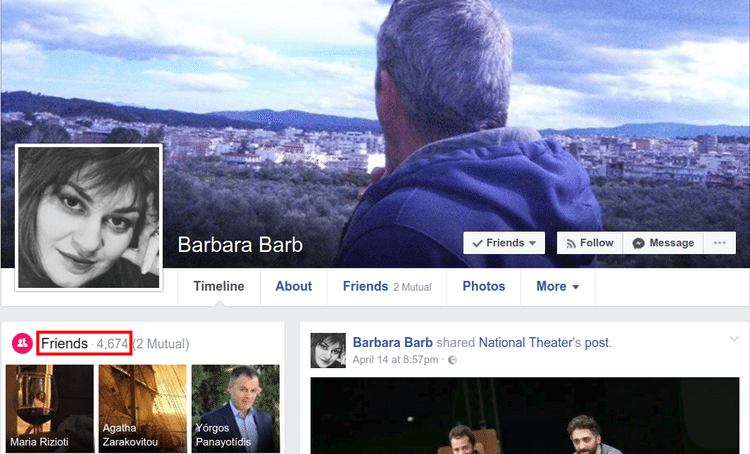
Группы Facebook – это инструмент, который можно использовать для совместной работы, для обсуждения определенной темы, для событий и т. Д. Мы также не можем отключить комментарии Facebook в сообщениях группы.
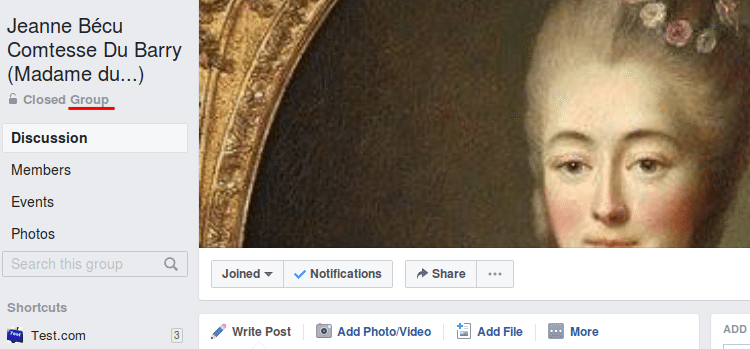
Как отключить комментарии на странице Facebook
Таким образом, Facebook не позволит нам отключить комментарии на странице Facebook. Однако это позволит нам предварительно смоделировать «запрещенные» слова.
Во-первых, нам просто нужно перейти на страницу Facebook, где мы являемся администраторами. Как администраторы, мы получаем главное меню, которое включает в себя сообщения, уведомления, идеи и т. д.
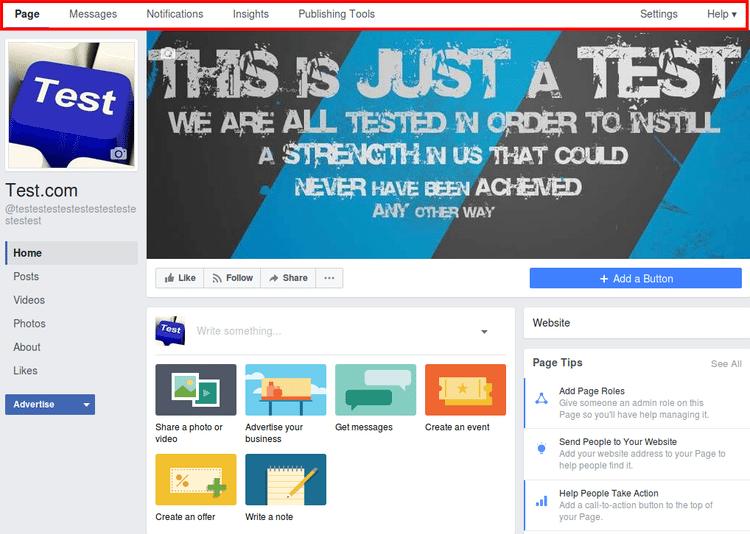
Мы нажимаем на ссылку Настройки, в верхнем правом углу.
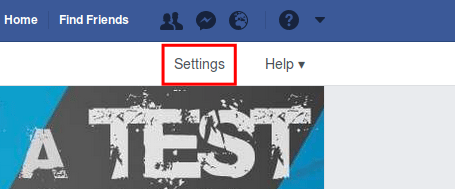
На вкладке «Общие», мы нажимаем, чтобы редактировать «Модерация страницы».
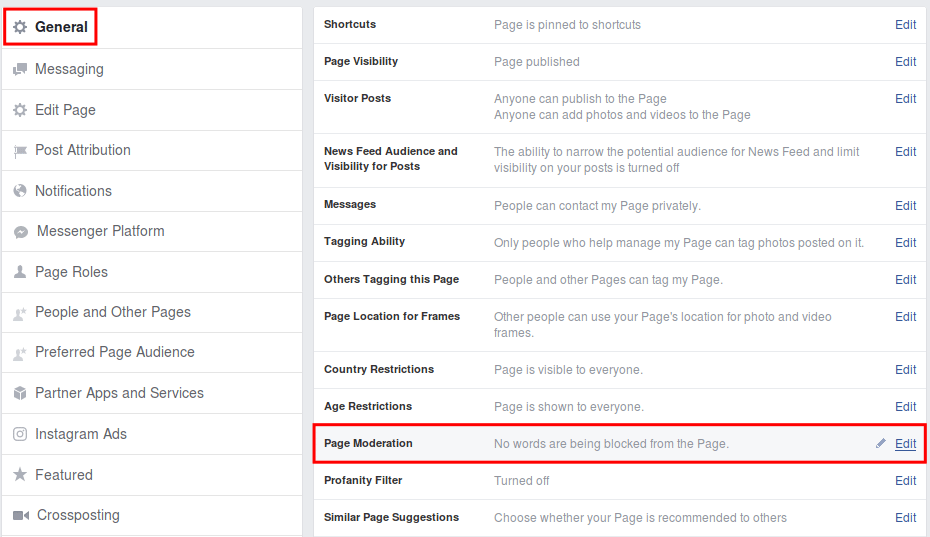
Этот параметр позволяет нам выбирать слова, которые мы считаем «запрещенными» на нашей странице. Как правило, он используется для ненормативной лексики, расистских выражений, ненавистнических высказываний и т. Д.
Однако что произойдет, если мы добавим такое простое слово, как «к»?
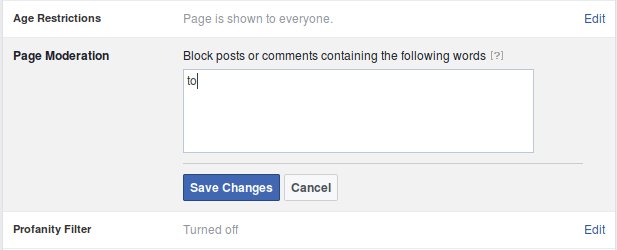
Что ж, теперь слово «to» официально запрещено в наших комментариях на Facebook. Что означает, что если мы сделаем сообщение …
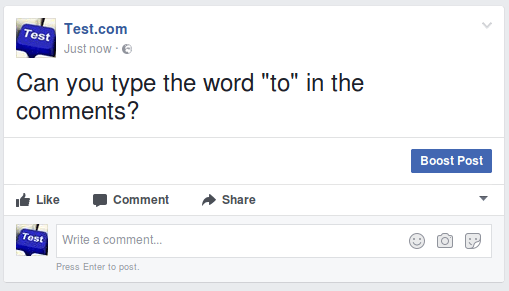
… и кто-то комментирует это, используя слово «Кому» …
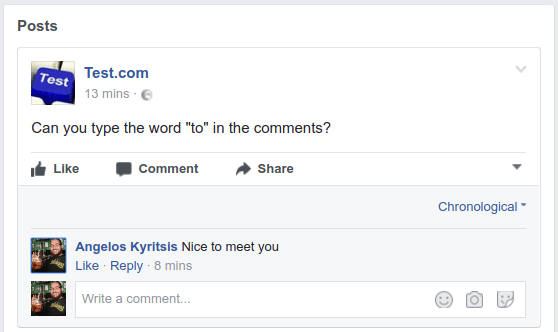
… этот комментарий будет виден только им и их личным друзьям. Любой другой посетитель страницы вообще ничего не увидит.
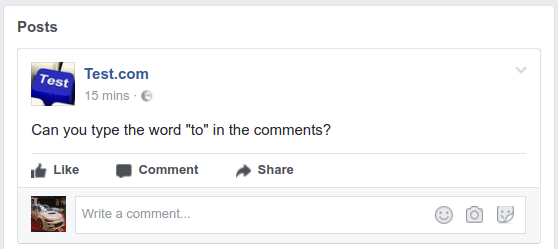
Мы, как администраторы, увидели бы просто символ «…».
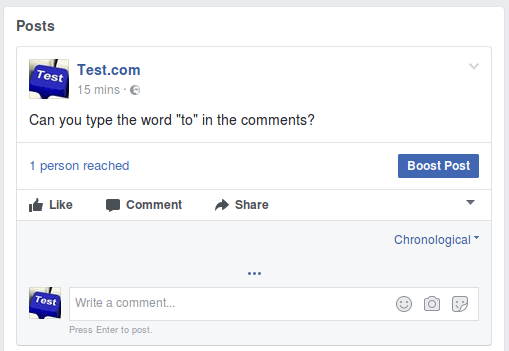
Нажав на него, мы увидим «оскорбительный» комментарий, и у нас будет возможность показать его, чтобы все могли его увидеть.
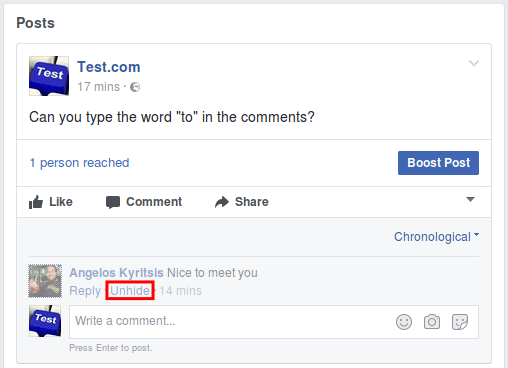
Конечно, мы можем скрыть комментарий снова …

… а затем удалите его полностью или даже забаньте пользователя. «Отчет» на самом деле не сработает, потому что в этом комментарии не было ничего объективного.

Какие слова я должен добавить, чтобы отключить все комментарии на Facebook?
Итак, чтобы полностью отключить комментарии на странице в Facebook, нужно ли добавлять слова в словаре? Не совсем.
Поскольку одного «оскорбительного» слова достаточно, чтобы поместить в черный список весь комментарий, нам просто нужно выбрать правильные ключевые слова, которые будут охватывать большинство возможных комментариев.
Чтобы избавить вас от хлопот, мы составили такой список ключевых слов, содержащий более тысячи слов, от «а», «способный» и «о», до «вы», «молодой», «ваш», и себя”. Вы можете найти полный список здесь .
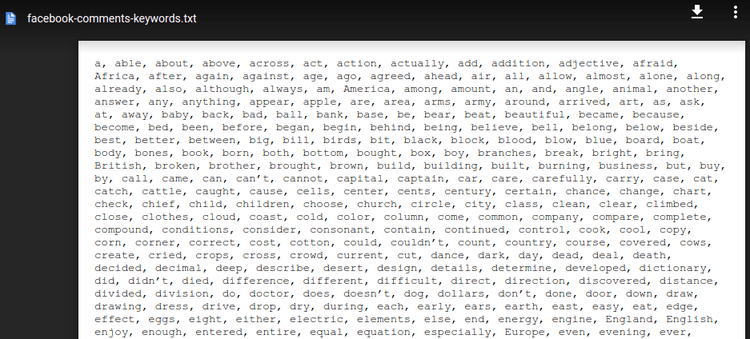
Мы можем выбрать все слова, щелкнуть правой кнопкой мыши и скопировать их …

… а затем вставьте их в настройках нашей страницы Facebook.

Если мы сделали это правильно, это должно выглядеть так:

Если вы посмотрите на список, вы заметите, что мы не добавили ненормативную лексику. Это потому, что Facebook уже имеет довольно хороший фильтр ненормативной лексики, который мы можем установить на «Сильный».
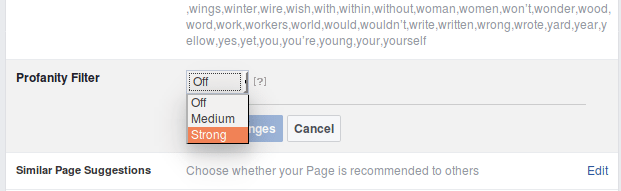
И вот как вы отключаете комментарии на странице Facebook.
Могу ли я отключить комментарии Facebook только для определенных сообщений?
К сожалению, поскольку это обходной путь, а не официальное решение, невозможно отключить комментарии Facebook на пару постов и оставить их включенными для остальных.
У нас могут быть комментарии на всех постах в Facebook или нет, но мы не можем выбирать.
Почему вы хотите отключить комментарии на странице Facebook?
Другие социальные сети, такие как YouTube, понимают необходимость отключения комментариев, например, к видео на спорную тему или по любой другой причине.
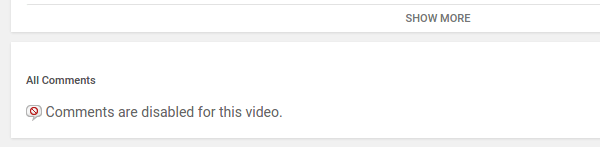
Facebook полностью игнорирует это, по крайней мере, пока. Таким образом, если мы хотим отключить комментарии на странице Facebook, единственный способ – обойти это.
По какой причине вы хотите отключить комментарии на странице в Facebook? Оставьте нам комментарий. Как можно прочитать чужую переписку в whatsapp изучайте у нас на сайте.
Как выключить комментарии к записям в соц. сети фейсбук?
Чтобы разобраться, как отключить комментарии в Фейсбук к публикации, нужно определиться со способом входа на сайт (мобильный клиент или браузер). Возможность комментирования записей и фото корректируется в разделе «Настройки».
 Facebook имеет довольно широкие возможности по регулировке приватности.
Facebook имеет довольно широкие возможности по регулировке приватности.
Выключение возможности комментирования
На личной странице в Facebook отключить комментарии к публикации нельзя, также как и ограничить доступ к ней. Это можно сделать только в сообществах (группах и страницах). На сайте нельзя запретить комментирование ко всем постам сразу. Нужно повторять действие отдельно для каждой публикации. Функция доступна только модераторам и администраторам сообществ. В личном профиле фильтровать комментарии можно только вручную, удаляя нежелательные.
На смартфоне
При работе с мобильным клиентом нужно перейти к публикации в группе. В углу страницы будет находиться пиктограмма вызова. После нажатия на нее появится меню, в котором необходимо выбрать последний пункт списка «Выключить комментарии».
На компьютере
Последовательность действий при работе с окном браузера мало отличается от действий через приложение. В сообществе следует найти нужный пост. Для отключения комментариев в этом случае нужно искать не пиктограмму, а иконку меню. Затем следует выбрать пункт «Выключить комментарии».
Как закрыть комментарии для одного пользователя
На сайте также доступна функция фильтра. Это значит, что можно выборочно запретить писать комментарии некоторым пользователям, внести их в «черный список». После этого они смогут смотреть комментарии, но у них не получится:
- присылать личные сообщения;
- ставить лайки;
- комментировать.
Нужно зайти на свою страницу и найти в правом верхнем углу иконку в виде треугольника. После нажатия на него откроется меню, в котором следует выбрать «Настройки». В открывшемся меню настроек с левой стороны находится пункт «Заблокировать». В нем есть раздел «Блокировка страниц», при нажатии на который появится поле для ввода. Туда следует скопировать ссылку на страницу пользователя, чьи комментарии нужно запретить.
 Где найти нужные вкладки.
Где найти нужные вкладки.
Возможные сложности
Интерфейс сайта Фейсбук оптимизирован под нужды пользователей. Поэтому при внимательном изучении инструкции никаких сложностей не возникнет. Исключение – технические работы на сайте или ошибки в используемом приложении.
Сложности при работе чаще всего возникают при использовании браузера Dragon. Чтобы справиться с этой проблемой, следует отключить расширение Dragon и повторить действие. Если проблему не удалось устранить, рекомендуется воспользоваться для входа на сайт браузером Internet Explorer и через него управлять группой.
Являясь администратором или модератором сообщества, можно скорректировать комментирование для всей группы сразу через раздел управления конфиденциальностью.
- Нужно открыть ленту новостей, в меню с левой стороны выбрать «Группы» и среди появившихся выбрать свое сообщество.
- Затем следует выбрать иконку с тремя точками и нажать «Редактировать настройки группы».
- В нижней части открывшегося списка необходимо выбрать раздел «Конфиденциальность».
- Следующий пункт «Изменить настройки конфиденциальности».
- После внесения нужных правок следует нажать «Подтвердить», затем «ОК», и новые настройки вступят в силу.
Конфиденциальность сообществ
Менять настройки в своем сообществе можно не чаще 1 раза в месяц (28 дней по правилам сайта). При этом в течение суток после внесения правок любой из администраторов может вернуть прежние настройки. Любое открытое сообщество можно сделать закрытым, однако есть ограничения в зависимости от количества участников .
Если в группе более 5000 участников:
- если группа изначально создавалась как закрытая, ее нельзя сделать общедоступной;
- секретные сообщества могут изменить свой статус на закрытые, но общедоступными их сделать нельзя.
Если в группе 5000 участников и менее, настройки конфиденциальности можно менять можно любым образом (общедоступная, закрытая или секретная). При изменении настроек все участники сообщества оповещаются об этом.
 Ещё раз обратите внимание, что данную настройку можно менять только 1 раз в месяц.
Ещё раз обратите внимание, что данную настройку можно менять только 1 раз в месяц.
Как закрыть комментарии в Facebook
Владельцы аккаунтов в соцсети часто спрашивают, как отключить комментарии в Фейсбук к публикации или фото, чтобы не выслушивать чужое мнение. Такое желание может возникнуть, когда люди начинают некорректно выражать эмоции, опускаются до оскорблений или насмешек. Для защиты от потока негатива в Фейсбук предусмотрена опция, позволяющая запретить комментирование. Ниже рассмотрим все методы, позволяющие ограничить такие действия.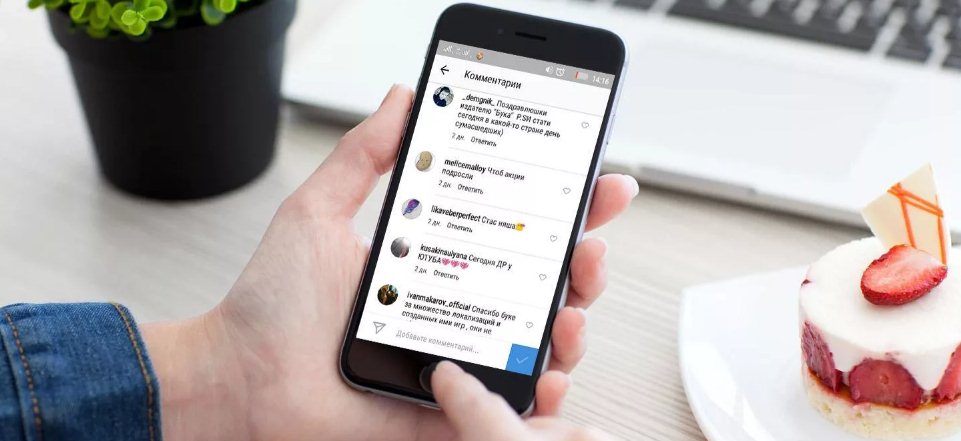
Как отключить комментарии в Фейсбук — все способы
Алгоритм действий по отключению комментариев в Фейсбук зависит от размещаемого контента и места, где он добавляется (личная страница, группа и другое).
Как отключить комментарии к публикации на странице
Правила Fb позволяют владельцу профиля Фейсбук или администратору страницы скрывать или удалять некоторые мнения. При этом отключить обсуждение полностью не получится. Если чужой коммент скрыт, его увидит создатель материала и друзья.
В таком случае надо знать, как удалить комментарий в Фейсбук и тем самым убрать его из доступа. Сделайте следующее:
- Найдите коммент, который вы планируете удалить.
- Жмите возле него на три точки.
- Выберите пункт Скрыть комментарий.
- Укажите, что именно нужно сделать с записью — скрыть или удалить.
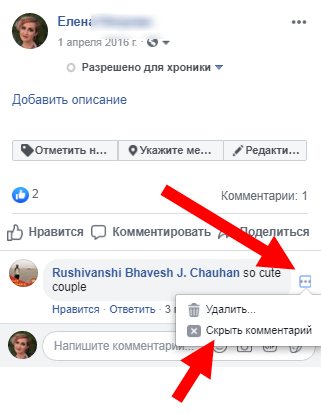 Для других страниц или конкретных лиц доступно ограничение доступа, а также жалобы на записи, противоречащие правилам системы Фейсбук.
Для других страниц или конкретных лиц доступно ограничение доступа, а также жалобы на записи, противоречащие правилам системы Фейсбук.
Как отключить комменты в группе
Если речь идет о группе, администратор и создатель сообщества имеют больше возможностей. Они вправе отключить комментирование публикации всем участникам. Для этого необходимо пройти такие шаги:
- Войдите в интересующую группу.
- Выберите публикацию, которую необходимо выключить для комментирования.
- Жмите на три точки и выберите нужную функцию.
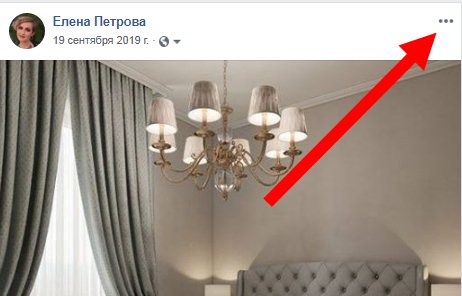 Если все сделать правильно, комментарии к публикации в Фейсбуке закрываются.
Если все сделать правильно, комментарии к публикации в Фейсбуке закрываются.
Как отключить комментарии для фото и друзей
Создавая публикацию человек вправе указать, кто ее будет видеть в дальнейшем. Здесь возможны следующие варианты — Друзья, Все или Друзья друзей. Если пользователь не закрывал профиль, первичные настройки Фейсбук позволяют ставить лайки только тем людям, которые находятся в категории товарищей. Если в публикации был отмечен какой-либо человек, это действие также доступно и для друзей этого пользователя.
Установленные по умолчанию настройки можно поменять и тем самым отключить возможность ставить лайки. Алгоритм такой:
-
- Вверху главного экрана аккаунта жмите на символ Стрелка вниз, а в появившемся меню выберите Настройки.
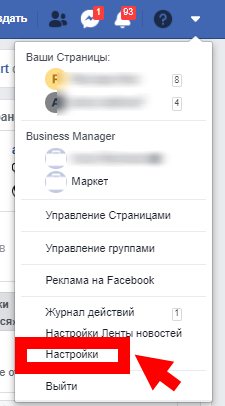
- Слева найдите пункт Общедоступные публикации.
- Уделите внимание второму блоку сверху, который предусмотрен для задания настроек по комментариям.
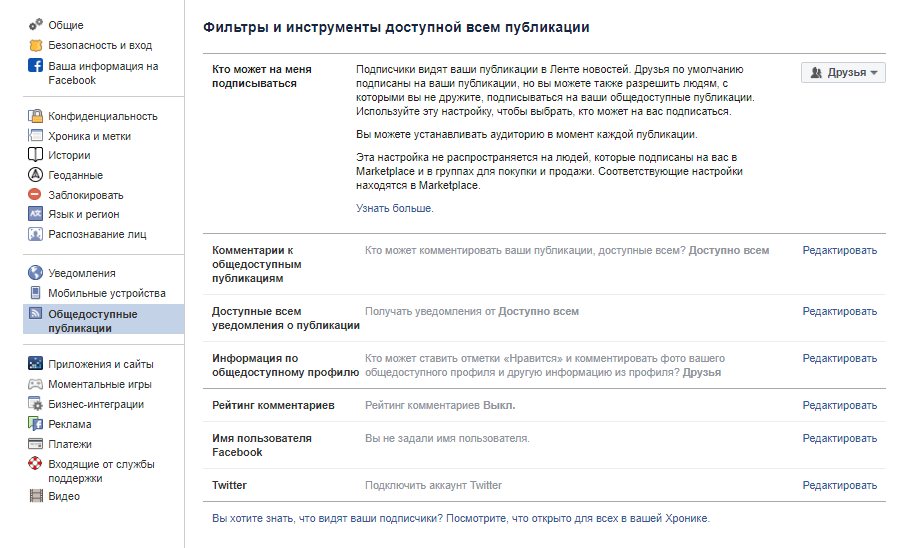
В пункте комментов к общедоступным публикациям последние можно сделать доступными всем, но круг комментирующих лиц ограничить с учетом одного из доступных вариантов (друзья друзей, все или только друзья). Настройка ниже, касающаяся доступных уведомлений о публикации Фейсбук, позволяет задать настройки по уведомлению о подписках, репостах и комментах для людей, не относящихся к категории товарищей.
Что касается информации по общедоступному профилю Фейсбук, в этой категории можно выставить опции по отметкам Нравится и комментированию фото в аккаунте. Если вы хотите отключить комментарии фото посторонними, выберите подходящий вариант.
С учетом сказанного видно, что друзья имеют привилегии. Они всегда могут всегда оставлять комментарии и лайки вне зависимости от настроек. Это касается фото и публикаций.
Как отключить комментарии для в Фейсбук для конкретного пользователя
Бывают ситуации, когда владелец аккаунта Фейсбук не хочет закрывать комментирование абсолютно для всех пользователей. Ему достаточно заблокировать только одного или нескольких человек. В таких обстоятельствах ненужного пользователя можно заблокировать. Алгоритм такой:
- Справа вверху кликните на знак Стрелка вниз.
- Выберите строчку Настройки.
- В появившемся окне слева найдите разделы меню и выберите Заблокировать.
- Войдите в пункт Блокировка пользователей. Введите в строчке имя человека или его e-mail, а после жмите Заблокировать.
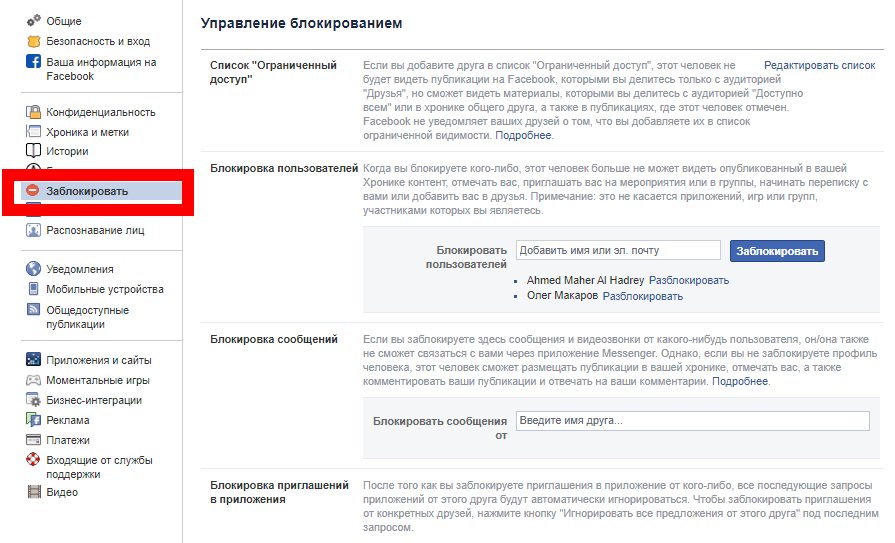
Таким способом можно отключить комментарии в Фейсбук для конкретного человека. Более того, он больше не сможет отправлять сообщения и приглашения, а также ставить метки.
Строчка ниже позволяет заблокировать сообщения. Таким способом удается избежать получения писем в мессенджере, но не получается отключить комментарии. Если они все-таки появляются, их легко удалить. Для этого жмите на три точки возле записи, а после выберите пункт удаления.
Как отключить комментирование в Фейсбук через ограниченный доступ
В соцсети Facebook предусмотрена опция, позволяющая ограничивать доступ к своим материалам для определенных людей. Функция полезна в случае, если человек не хочет делиться своим фото и новостями с определенной личностью или группой пользователей. Для этого можно поместить человека в ограниченный доступ без информирования об этом добавляемого лица.
Такой метод позволяет решить следующие задачи — отключить просмотр комментариев и закрыть доступ к некоторым материалам. Люди в списке не будут видеть публикации, открытые только друзьям. Подобные лица увидят лишь те материалы, которые открыты для всех, и где они были отмечены.
Для добавления пользователя в такой список сделайте такие шаги:
- войдите в аккаунт нужного человека;
- вверху страницы выберите секцию Друзья;
- в выпадающем перечне найдите пункт Добавить в другой список;
- жмите на строку Ограниченный доступ.
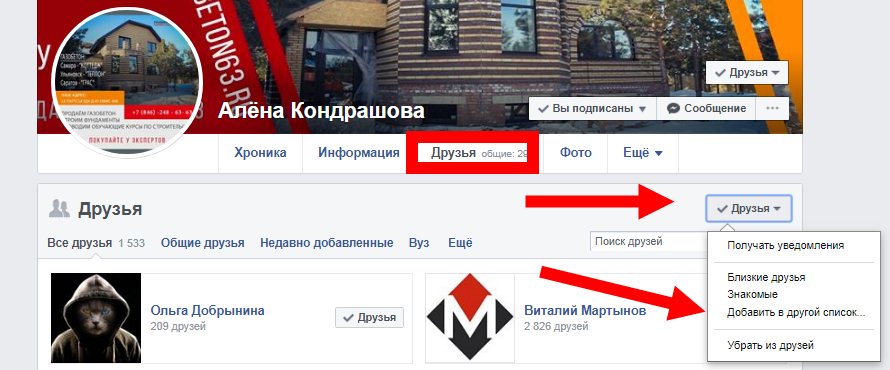
В дальнейшем можно в любой момент удалить аккаунт из перечня через меню Управление списком и после перехода в раздел редактирования.
Итоги
Теперь вы знаете, как закрыть доступ к комментариям публикаций в Фейсбук одному человеку или всем лицам, которые не относятся к друзьям. Наиболее эффективный способ — блокировка аккаунта или его добавление в ограниченный список. Но здесь каждый сам принимает решение с учетом конечных целей.












